FTP服务的配置与管理
- 格式:doc
- 大小:1.40 MB
- 文档页数:10

FTP服务器的配置与管理引言FTP(文件传输协议)服务器是一种网络服务,用于在计算机之间传输文件。
它是最早的网络服务之一,广泛应用于互联网和局域网环境中。
配置和管理FTP服务器对于确保文件传输的稳定性和安全性至关重要。
本文将介绍如何配置和管理FTP服务器,以确保其高效运行和安全传输文件。
配置FTP服务器配置FTP服务器需要以下硬件和软件需求:1、网络设备:一个高效的FTP服务器需要稳定的网络设备来保证文件传输的速度和可靠性。
建议使用高性能的路由器和交换机等网络设备。
2、FTP客户端:为了方便用户访问FTP服务器,建议安装多个FTP 客户端。
常见的FTP客户端包括FileZilla、WinSCP等。
3、FTP服务器软件:选择一款适合的FTP服务器软件来实现文件传输功能。
常见的FTP服务器软件包括ProFTPD、vsftpd等。
在配置FTP服务器时,需要注意以下要点:1、确定FTP服务器的IP地址和端口号。
IP地址是服务器在网络中的唯一标识,而端口号则是用于数据传输的通信通道。
2、配置FTP服务器的用户账户。
为用户创建独立的账户,以便用户登录并上传或下载文件。
3、设置FTP服务器的访问权限。
根据需求设置用户的访问权限,如只读或读写等。
4、启用或禁用某些功能,如被动模式(PASV)传输、超时设置等。
这些功能根据实际需求进行配置。
管理FTP服务器管理FTP服务器需要关注以下几个方面:1、安全性:确保FTP服务器安全,防止未经授权的访问和数据泄露。
采取措施如使用强密码、限制IP访问等来提高安全性。
2、权限控制:对用户账户进行权限管理,确保只有授权用户可以访问和操作文件。
3、文件存储:合理规划文件存储空间,避免空间不足影响文件传输。
4、日志记录:记录FTP服务器的访问日志,以便追踪用户活动和发现潜在的安全问题。
5、服务监控:定期监控FTP服务器的性能和运行状况,及时发现并解决问题。
维护FTP服务器维护FTP服务器需要定期进行以下操作:1、数据备份:定期备份重要的文件和数据,以防数据丢失或损坏。

FTP服务器配置与管理第一步是安装FTP服务器软件。
在市面上有很多不同的FTP服务器软件可供选择,比如FileZilla Server、ProFTPD和Microsoft FTPServer等。
选择适合自己需求的软件,并按照它的安装指南进行安装。
安装完成后,接下来是进行服务器的配置。
配置内容包括但不限于以下几个方面:1.端口设置:FTP服务器默认使用的是端口号21、可以选择保持这一默认设置,也可以根据需要选择其他端口号。
2.用户账户管理:配置FTP用户账户,可以通过创建用户名和密码来限制用户的访问权限。
可以根据需要设置多个账户,并为每个账户设置不同的权限,以保证服务器的安全性。
3.目录权限设置:为FTP用户设置访问的根目录和子目录的读写权限。
可以根据需要设置不同的目录权限,以便不同用户访问不同的文件和文件夹。
4.匿名访问设置:FTP服务器还可以支持匿名访问,即允许用户无需输入用户名和密码,直接访问服务器。
可以根据需要启用或禁用匿名访问,并设定匿名用户的权限。
5.传输模式设置:FTP服务器支持主动、被动和混合三种传输模式。
可以根据网络环境和安全需求选择合适的传输模式。
6.网络防火墙设置:为了保证FTP服务器的安全性,需要设置防火墙以限制外部访问。
可以通过添加入站和出站规则来控制FTP服务器的访问权限。
在服务器运行过程中,可能会遇到一些问题,如网络连接异常、用户访问权限不足等。
为了管理FTP服务器,可以采用以下几种途径:1.监控日志文件:FTP服务器会记录用户的登录和访问情况。
可以通过查看服务器的日志文件来了解用户的活动情况,并及时发现异常事件。
2.定期备份文件:定期备份服务器上的文件,以防止数据丢失。
可以使用备份软件或脚本,自动将服务器上的文件复制到其他存储设备上。
3.更新和升级软件:定期检查FTP服务器软件的更新和升级版本。
新版本通常会修复一些已知的漏洞和安全问题,以提高服务器的稳定性和安全性。

1.新建FTP站点
2.FTP属性设置:
单击鼠标右键后,左键单击属性
能够使FTP站点生效的最少设置标签为两个:FTP站点和主目录
允许匿名连接:FTP站点一般都设置为允许用户匿名登录,除非想限制只允许NT用户登录使用。
在安装时系统自动建立一
个默认匿名用户账号:“IUSR_COMPUTERNAME”。
注意用户在客户机登录FTP服务器的匿名用户名为“anonymous”,并不是上边给出的名字。
只允许匿名连接:选择此项,表示用户不能用私人的账号登录。
只能用匿名来登录FTP站点,可以用来防止具有管理权限的账号通过FTP访问或更改文件。
FTP站点操作员:设置拥有管理此FTP站点的权限的域用户,默认是只有Administrators组的成员才能管理FTP站点。
作为该组的成员,可以利用添加及删除按钮,针对每个站点来设置操作员。
“读取”:即用户拥有读取或下载此站点下的文件或目录的权限;
“写入”:即允许用户将文件上载至此FTP站点目录中;“日志访问”:如果此FTP站点已经启用了日志访问功能,选择此项,则用户访问此站点文件的行为就会以记录的形式被记载到日志文件中。

实验9 FTP服务器配置与管理具体实验内容请参考电子教案《第9章FTP服务器配置与管理》及教材的第九章。
实验完成后必须由老师检查登记成绩后才能离开(第二节课开始检查)。
实验完成后必须恢复系统原始设置。
1、实验目的(1)学会用Windows 2000 Server 建立FTP服务器。
(2)掌握FTP服务器的配置和管理过程。
(5)掌握FTP服务器配置中的主要参数及其作用。
2、实验环境(1)Windows 2000 Server操作系统。
(2)Windows 2000 Server 系统安装光盘。
(3)实验室有网络连接,采用TCP/IP 协议进行通信。
3、实验内容(1)相关硬件和软件的准备。
(2)在Windows 2000 Server操作系统上安装FTP服务。
(3)启动FTP服务,配置FTP站点在NTFS文件格式的分区中创建一个名为“FTP文件”的文件夹,在该文件夹下创建两个文件夹“download”和“upload”。
设置允许匿名FTP访问“download”文件夹;“upload”文件夹只有管理员帐号(用系统默认的或自己新建一个管理员帐号)才可以访问。
(4)访问默认FTP站点和已设置的FTP站点。
通过IE浏览器进行访问:输入FTP://FTP服务器的IP地址。
4、实验要求(1)实验前认真预习,熟练掌握有关知识,了解安装WWW服务的主要步骤和配置WWW服务的主要方法。
(2)实验报告内容包括WWW服务安装前的要求,安装的过程和详细的维护及管理操作步骤,对实验的心得体会。
实验报告格式(写在作业本上)实验名称:评分:班级:学号:姓名:实验时间:地点:指导老师:一、实验目的二、实验环境三、实验内容及步骤(该部分为实验报告主要内容,请写出详细的实验内容及步骤,不少于1张)四.对本实验的建议或疑问。

FTP服务器的配置与管理FTP服务器的配置与管理本文档旨在详细介绍FTP服务器的配置与管理过程,提供一个全面的指南供参考。
一、介绍在计算机网络中, Transfer Protocol)是一种常用的文件传输协议。
它允许用户通过网络在不同主机之间和文件。
为了使FTP 服务器正常工作,我们需要正确配置和管理它。
二、安装和准备1:硬件和操作系统要求在安装FTP服务器之前,确保服务器满足以下硬件要求,并安装适当的操作系统。
2:软件安装安装FTP服务器软件,并确保软件版本与操作系统兼容。
三、配置FTP服务器1:进入配置文件找到FTP服务器的配置文件,并使用文本编辑器打开。
2:网络配置配置FTP服务器的网络设置,包括IP地址、端口号等。
3:用户认证配置配置FTP服务器的用户认证方式,如用户名密码认证、公钥认证等。
4:文件权限配置设置FTP服务器上文件和目录的权限,确保安全性。
四、管理FTP服务器1:用户管理添加、删除和修改FTP服务器的用户账户,确保只有授权用户能够访问服务器。
2:文件管理、、删除和移动文件,以及创建和管理文件夹。
3:日志管理配置FTP服务器的日志记录功能,监控和分析服务器的活动。
五、安全性措施1:防火墙配置配置防火墙以允许FTP流量通过,并限制非授权访问。
2: SSL/TLS加密配置FTP服务器以使用SSL/TLS加密传输数据,增强数据安全性。
3:审计和监控安装和配置事件审计和监控工具,定期检查和分析服务器的安全性。
六、备份和恢复1:数据备份定期备份FTP服务器上的数据,以防止数据丢失。
2:数据恢复准备好备份文件,并了解如何将备份数据恢复到FTP服务器。
附件:本文档无附件。
法律名词及注释:无。


实验七 FTP服务器的配置与管理
一、实验目的
1、掌握Linux系统下配置FTP服务器的方法。
2、掌握Linux系统下FTP客户端的使用。
二、实验内容
某公司新购一台服务器,服务器上已安装Linux操作系统,现要求将服务器配置成m服务器,为公司内的主机提供文件传送服务。
具体要求如下:
(1)FTP服务器的IP地址为192.168.100.254。
(2)配置匿名用户有浏览和下载权限,但不具有上传数据的权限。
(3)除了用户user1,user2,user3以外的其他本地用户在登录FTP服务器时,都被限制在自己的工作主目录中。
(4)设置FTP服务器的最大并发连接数为1000。
(5)设置每个用户的上传速度为30KBit/s,下载速度为60KBit/s。
步骤1、在FTP服务器上首先正确的配置yum源后,利用下列命令安装vsftpd软件包
步骤2、配置匿名用户有浏览和下载权限,但不具有上传数据的权限。
步骤3、除了用户user1,user2,user3以外的其他本地用户在登录FTP服务器时,都被限制在自己的工作主目录中。
步骤4、设置FTP 服务器的最大并发连接数为1000。
步骤五、(5)设置每个用户的上传速度为30 KBit/s,下载速度为60 KBit/s 。
三、实验总结
通过本次实验让我掌握Linux系统下配置FTP服务器的方法和Linux系统下FTP客户端的使用。
熟悉vsftpd.conf配置文件中的很多命令。



Linux系统上机实验学院:信息科学与技术学院专业:电子信息工程年级:08级三班姓名:张镖学号:2008082471日期:2011-6-22FTP服务的配置与管理1实验相关知识:FTP的全称是文件传输协议,能够在Internet上提供文件的传输服务,是如今广大的用户获得丰富的internet的资源的重要手段,FTP能够在实现文件的共享,远程文件访问,对用户透明的文件存储技术及高效可靠的数据传输等功能。
FTP是TCP/IP的一种具体的应用,在TCP/IP参考模型之中运行在应用层,使用TCP 传输协议,能够工作在Windows、Linux及UNIX等操作系统之中,实现跨平台的文件传输服务。
FTP采用客户端/服务器模型,客户端和服务器使用TCP建立连接,和大多数的应用层协议不同,FTP协议在两台主机之间建立了两条通讯线路,分别控制连接和数据的连接,控制连接主要负责传输在会话过程之中用户发送的FTP命令和FTP服务器的响应信息:数据连接主要是负责传输数据。
2实验环境:Vmware,WINOWS2000虚拟机,RED HAT 5。
XP系统本机3.实验目的:简单的搭配FTP服务器。
并且能成功的上传和下载文件4实验步骤:1.打开已安装好的LINUX系统2.进入Linux的网络,记住其DNS3.查看vsftpd软件包,看自己是否安装了4.打开文件/etc/vsftpd.conf,并对其中的内容进行修改5.在/var/ftp文件夹下创建文件/zhang。
并在其中新建一个txt文档6,完成后,给ftp文件夹权限7,重新启动vsftp8,在linux系统的浏览器中输入IP地址,寻找到自己所创建的ftp资源9.在linux系统的浏览器中输入域名地址,寻找到自己所创建的ftp资源10在XP系统的浏览器中输入IP地址,寻找到自己所创建的ftp资源11在linux系统的浏览器中输入域名地址,寻找到自己所创建的ftp资源12.进入WINDOWS2000.修改其IP地址与DNS,5.实验总结前面几节课做过DNS的配置,做过DHCP的配置,在做今天的FTP发现特别容易上手,中间并没有遇到什么挫折。


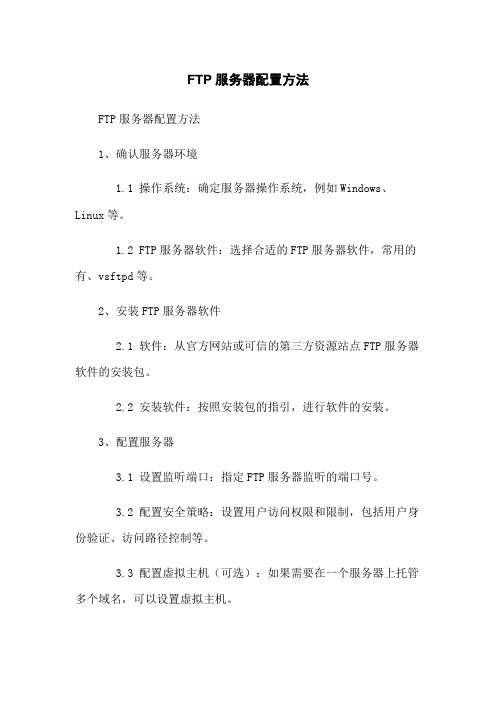
FTP服务器配置方法FTP服务器配置方法1、确认服务器环境1.1 操作系统:确定服务器操作系统,例如Windows、Linux等。
1.2 FTP服务器软件:选择合适的FTP服务器软件,常用的有、vsftpd等。
2、安装FTP服务器软件2.1 软件:从官方网站或可信的第三方资源站点FTP服务器软件的安装包。
2.2 安装软件:按照安装包的指引,进行软件的安装。
3、配置服务器3.1 设置监听端口:指定FTP服务器监听的端口号。
3.2 配置安全策略:设置用户访问权限和限制,包括用户身份验证、访问路径控制等。
3.3 配置虚拟主机(可选):如果需要在一个服务器上托管多个域名,可以设置虚拟主机。
3.4 配置被动模式(可选):FTP服务器默认使用主动模式,如果需要使用被动模式,需进行相关配置。
4、配置防火墙4.1 开放FTP服务器端口:根据所选服务器软件的默认端口号,对防火墙进行相应配置,允许FTP服务的数据传输。
4.2 设置防火墙策略:根据实际情况,为FTP服务器配置防火墙策略,确保安全性。
5、配置路由器(可选)5.1 端口映射:如果FTP服务器位于局域网内,需要在路由器上进行端口映射,将外部请求正确转发到FTP服务器。
5.2 域名解析(可选):如果FTP服务器使用域名访问,需要进行域名解析配置。
6、测试FTP服务器连接6.1 使用FTP客户端软件:并安装FTP客户端软件,如等。
6.2 输入服务器地质和端口号:根据服务器配置的IP地质和端口号,填写相应信息。
6.3 输入用户名和密码:根据服务器配置的用户信息,填写合法的用户名和密码。
6.4 连接服务器:连接按钮,尝试连接FTP服务器。
7、优化与安全性增强7.1 使用SSL/TLS加密:设置FTP服务器使用SSL/TLS加密通信,增强数据传输的安全性。
7.2 检查日志:定期检查FTP服务器的日志记录,查看是否有异常访问或攻击行为。
7.3 定期升级软件:及时升级FTP服务器软件,以获取最新的功能和安全修复。

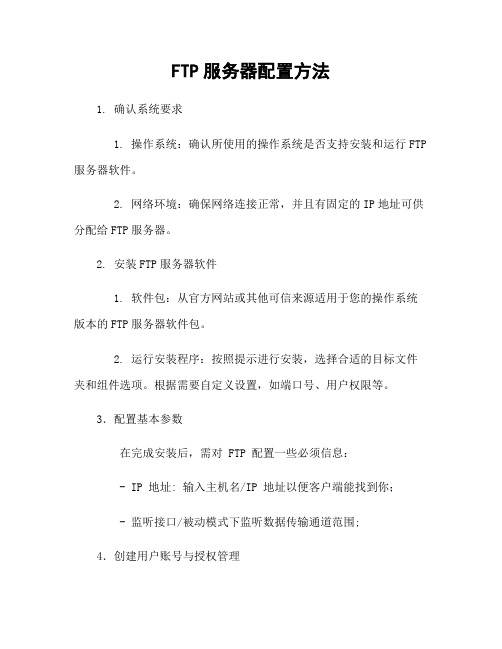
FTP服务器配置方法
1. 确认系统要求
1. 操作系统:确认所使用的操作系统是否支持安装和运行FTP 服务器软件。
2. 网络环境:确保网络连接正常,并且有固定的IP地址可供分配给FTP服务器。
2. 安装FTP服务器软件
1. 软件包:从官方网站或其他可信来源适用于您的操作系统版本的FTP服务器软件包。
2. 运行安装程序:按照提示进行安装,选择合适的目标文件夹和组件选项。
根据需要自定义设置,如端口号、用户权限等。
3.配置基本参数
在完成安装后,需对 FTP 配置一些必须信息:
- IP 地址: 输入主机名/IP 地址以便客户端能找到你;
- 监听接口/被动模式下监听数据传输通道范围;
4.创建用户账号与授权管理
创建一个新帐户并为其指派正确许可权是很重要滴事情,可
以通过以下步骤来实现:
a) 打开管理员工具箱中提供了这个功能(例如 Server Interface);
b) 添加用户名及密码;
c)设定该用户拥有哪些权限(读取、写入、删除等);
5.启动服务 & 测试连接
启动已经成功地部署在你的计算机上的 FTP 服务器软件,然后尝试使用一个FTP客户端连接到它。
确保您可以成功登录并访问
文件。
6.安全设置
- 使用 SSL/TLS 加密:启用SSL / TLS加密以增强数据传输
的安全性。
- 防火墙配置:根据需要调整防火墙规则,允许来自外部网
络和内部网络(如果适用)对FTP服务器进行访问。
7. 文档涉及附件:
本文档无需附带任何额外附件。
8. 法律名词及注释:
暂无法律名词或注释相关内容。
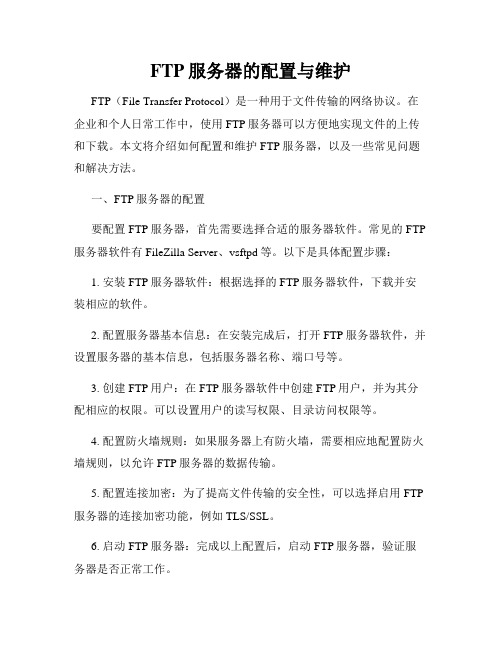
FTP服务器的配置与维护FTP(File Transfer Protocol)是一种用于文件传输的网络协议。
在企业和个人日常工作中,使用FTP服务器可以方便地实现文件的上传和下载。
本文将介绍如何配置和维护FTP服务器,以及一些常见问题和解决方法。
一、FTP服务器的配置要配置FTP服务器,首先需要选择合适的服务器软件。
常见的FTP 服务器软件有FileZilla Server、vsftpd等。
以下是具体配置步骤:1. 安装FTP服务器软件:根据选择的FTP服务器软件,下载并安装相应的软件。
2. 配置服务器基本信息:在安装完成后,打开FTP服务器软件,并设置服务器的基本信息,包括服务器名称、端口号等。
3. 创建FTP用户:在FTP服务器软件中创建FTP用户,并为其分配相应的权限。
可以设置用户的读写权限、目录访问权限等。
4. 配置防火墙规则:如果服务器上有防火墙,需要相应地配置防火墙规则,以允许FTP服务器的数据传输。
5. 配置连接加密:为了提高文件传输的安全性,可以选择启用FTP 服务器的连接加密功能,例如TLS/SSL。
6. 启动FTP服务器:完成以上配置后,启动FTP服务器,验证服务器是否正常工作。
二、FTP服务器的维护FTP服务器的维护工作包括监控服务器状态、管理用户权限、备份数据等。
以下是一些常见的维护工作:1. 监控服务器状态:定期检查服务器的运行状态和性能指标,例如CPU利用率、内存使用情况、网络带宽等,以便及时发现并解决服务器故障或性能问题。
2. 用户权限管理:根据实际需要,管理FTP用户的权限。
可以添加、修改或删除用户,调整用户的读写权限和目录访问权限等。
3. 文件备份与恢复:定期备份FTP服务器上的重要文件,并将备份数据存储在安全的地方,以防数据丢失。
当需要恢复数据时,可以根据备份数据进行恢复操作。
4. 安全策略配置:根据安全需求,配置FTP服务器的安全策略。
可以限制IP地址范围、设置密码策略、禁止匿名访问等,以提高FTP服务器的安全性。

FTP服务及其配置一、FTP服务的概念及作用:2.目录管理:FTP服务还允许用户对文件和目录进行管理,包括创建、删除、重命名等操作。
3.访问控制:通过FTP服务可以实现对文件和目录的访问权限控制,如设置只读或只写权限。
二、FTP服务的配置:在进行FTP服务配置之前,需要事先确定一个用于FTP服务的服务器主机。
安装完操作系统后,可以进行如下配置:1. 安装FTP服务器软件:根据操作系统的不同,可以选择安装相应的FTP服务器软件,如在Linux上可以选择vsftpd,而在Windows上可以选择IIS等。
2.配置FTP服务器软件:a.确定FTP服务器的监听IP地址和端口号,一般使用默认的21端口。
c.配置FTP服务器的访问权限,包括允许的用户、用户的权限等。
d.配置FTP服务器的匿名访问权限,确定是否允许匿名用户访问FTP服务器,并设置匿名用户的权限。
e.配置FTP服务器的日志记录,用于记录FTP服务器的操作日志。
3.配置网络防火墙:a.如果FTP服务器所在主机位于防火墙后面,需要打开防火墙的21端口,以允许外部网络连接到FTP服务器。
b.如果FTP服务器所在主机也是防火墙,需要配置防火墙的21端口的转发规则,转发请求到FTP服务器。
4.测试FTP服务的连接:a.在远程主机上,通过FTP客户端输入FTP服务器的地址、用户名和密码,进行连接测试。
b.如果连接成功,可以进行文件传输和目录管理操作;如果连接失败,需要检查FTP服务器的配置和网络防火墙的设置。
三、FTP服务配置的注意事项:在进行FTP服务配置时,需要注意以下几点:1.安全性:FTP服务是以明文传输的,因此需要采取一些措施确保数据的安全性,如使用SSL/TLS加密连接、使用SFTP代替FTP等。
2.访问权限:需要根据实际需求设置合适的访问权限,以保护文件的安全。
3.日志记录:启用日志记录功能可以方便后期对FTP服务的管理和故障排查。
4.硬件资源:FTP服务可能会占用大量的带宽和存储空间,因此需要根据实际情况分配足够的硬件资源。

项目7-FTP服务器的配置与管理项目情景在90年代,不像现在实时通信软件这么发达,用户随时可通过MSN、QQ等软件传送信息以及下载文件。
因此下载文件时,多半是使用FTP这样的服务、特别是下载影音文件,办公软件。
网络刚开始兴起时,一般拨号上网的速度为64kbt/s,实际可用最多为40-40kbt/s,因此在文件传输上,必须使用最省时的传输方式。
试想,一个3MB的mp3文件,FTP就要花十来分钟下载,更别说其他的传输方式了。
时至今日,尽管文件传输方式已经相当多元且网络带宽已经达到1mbt/s以上,但是FTP仍占有一席之地,主要原因是对单一文件的传输效能较好。
若我们要传输数十或者数百兆的文件,通过FTP的传输仍是不二之选。
项目说明本项目使用vsftp的安装与调试、架设匿名模式的ftp服务器和本地实名模式的ftp服务器来讲解Linux中ftp服务器,每种问题都会有实例穿插讲解,由浅入深的介绍ftp的主要功能。
能力目标:1、了解FTP服务,学习FTP服务配置与使用方法2、熟练掌握vsftpd服务器安装方法3、熟练掌握FTP服务的停止、启动和重启命令4、了解FTP相关配置文件配置5、熟练掌握客户端访问FTP服务器的方式6、熟练掌握匿名模式下的FTP配置7、熟练掌握实名模式下的FTP配置任务1 ftp服务器的安装与运行【任务目标】了解ftp服务器的原理掌握ftp服务器的安装方法掌握ftp服务器的开启、关闭方法【任务说明】本任务主要介绍ftp服务器的基本原理、ftp的安装方法以及配置ftp服务器的相关配置文件及其内容介绍。
【相关知识】Linux系统支持的FTP服务器软件有很多,但如果从软件功能,性能和可配置性等方面考虑,常用的主要有以下几种,用户可以通过其官方网站获取安装文件以及更详细的介绍。
WU-FTPD:它的全称为Washington University FTP,是一个非常有名的Ftp服务器端软件,广泛应用于UNIX 和Linux 服务器。
FTP服务的配置与管理1.FTP概述FTP 是File Transfer Protocol(文件传输协议)的英文简称,中文简称为“文传协议”。
用于Internet上的控制文件的双向传输。
同时,它也是一个应用程序(Application)。
用户可以通过它把自己的PC机与世界各地所有运行FTP协议的服务器相连,访问服务器上的大量程序和信息。
FTP的主要作用,就是让用户连接上一个远程计算机(这些计算机上运行着FTP服务器程序)察看远程计算机有哪些文件,然后把文件从远程计算机上拷到本地计算机,或把本地计算机的文件送到远程计算机去。
与大多数Internet服务一样,FTP也是一个客户机/服务器系统。
用户通过一个支持FTP 协议的客户机程序,连接到在远程主机上的FTP服务器程序。
用户通过客户机程序向服务器程序发出命令,服务器程序执行用户所发出的命令,并将执行的结果返回到客户机。
比如说,用户发出一条命令,要求服务器向用户传送某一个文件的一份拷贝,服务器会响应这条命令,将指定文件送至用户的机器上。
客户机程序代表用户接收到这个文件,将其存放在用户目录中。
在FTP的使用当中,用户经常遇到两个概念:"下载"(Download)和"上传"(Upload)。
"下载"文件就是从远程主机拷贝文件至自己的计算机上;"上传"文件就是将文件从自己的计算机中拷贝至远程主机上。
用Internet语言来说,用户可通过客户机程序向(从)远程主机上传(下载)文件。
TCP/IP协议中,FTP标准命令TCP端口号为21,Port方式数据端口为20。
1.1 传输模式FTP的传输有两种方式:ASCII传输模式和二进制数据传输模式。
ASCII传输方式假定用户正在拷贝的文件包含的简单ASCII码文本,如果在远程机器上运行的不是UNIX,当文件传输时ftp通常会自动地调整文件的内容以便于把文件解释成另外那台计算机存储文本文件的格式。
但是常常有这样的情况,用户正在传输的文件包含的不是文本文件,它们可能是程序,数据库,字处理文件或者压缩文件(尽管字处理文件包含的大部分是文本,其中也包含有指示页尺寸,字库等信息的非打印字符)。
在拷贝任何非文本文件之前,用binary 命令告诉ftp 逐字拷贝,不要对这些文件进行处理,这也是下面要讲的二进制传输。
二进制传输模式在二进制传输中,保存文件的位序,以便原始和拷贝的是逐位一一对应的。
即使目的地机器上包含位序列的文件是没意义的。
例如,macintosh以二进制方式传送可执行文件到Windows系统,在对方系统上,此文件不能执行。
如果你在ASCII方式下传输二进制文件,即使不需要也仍会转译。
这会使传输稍微变慢,也会损坏数据,使文件变得不能用。
(在大多数计算机上,ASCII方式一般假设每一字符的第一有效位无意义,因为ASCII字符组合不使用它。
如果你传输二进制文件,所有的位都是重要的。
)如果你知道这两台机器是同样的,则二进制方式对文本文件和数据文件都是有效的。
1.2 工作方式FTP支持两种模式,一种方式叫做Standard (也就是PORT方式,主动方式),一种是Passive (也就是PASV,被动方式)。
Standard模式FTP的客户端发送PORT 命令到FTP 服务器。
Passive模式FTP的客户端发送PASV命令到FTP Server。
下面介绍一个这两种方式的工作原理:1.2.1Port模式FTP 客户端首先和FTP服务器的TCP 21端口建立连接,通过这个通道发送命令,客户端需要接收数据的时候在这个通道上发送PORT命令。
PORT命令包含了客户端用什么端口接收数据。
在传送数据的时候,服务器端通过自己的TCP 20端口连接至客户端的指定端口发送数据。
FTP server必须和客户端建立一个新的连接用来传送数据。
1.2.2Passive模式在建立控制通道的时候和Standard模式类似,但建立连接后发送的不是Port命令,而是Pasv命令。
FTP服务器收到Pasv命令后,随机打开一个临时端口(也叫自由端口,端口号大于1023小于65535)并且通知客户端在这个端口上传送数据的请求,客户端连接FTP 服务器此端口,然后FTP服务器将通过这个端口进行数据的传送,这个时候FTP server不再需要建立一个新的和客户端之间的连接。
很多防火墙在设置的时候都是不允许接受外部发起的连接的,所以许多位于防火墙后或内网的FTP服务器不支持PASV模式,因为客户端无法穿过防火墙打开FTP服务器的高端端口;而许多内网的客户端不能用PORT模式登陆FTP服务器,因为从服务器的TCP 20无法和内部网络的客户端建立一个新的连接,造成无法工作。
另外的表述主动模式:简单说就是客户提交请求到服务器21端口,然后监听,服务器用默认20端口连接客户监听的端口,进行数据传输就是说是服务器向客户发起一个用于传输的连接。
被动模式:客户提交请求到服务器21端口,然后开启x端口,再向服务器发送PASV 命令,告诉服务器自己处于被动模式,服务器收到命令,就会开放一个p端口监听,然后通知客户自己数据端口p,客户收到命令,又会开启一个端口v进行连接服务器的p端口,然后两个v-p端口进行数据传输,就是说数据传输是客户发起的,相对服务器就是被动的。
(被动模式通常用在处于防火墙之后的FTP客户端访问外界FTP服务器的情况,因为防火墙通常配置是不允许外界访问防火墙之后的机器,只允许由防火墙之后的主机发起的连接请求)1.3 举例说明以下载文件为例,当你启动FTP从远程计算机拷贝文件时实际上启动了两个程序:一个本地机上的FTP客户程序,它向FTP服务器提出拷贝文件的请求。
另一个是启动在远程计算机的上的FTP服务器程序,它响应你的请求把你指定的文件传送到你的计算机中。
FTP 采用“客户机/服务器”方式,用户端要在自己的本地计算机上安装FTP客户程序。
FTP客户程序有字符界面和图形界面两种。
字符界面的FTP的命令复杂、繁多。
图形界面的FTP客户程序,操作上要简洁方便的多。
1.4 常用ftpd软件介绍Linux 下有好几款很不错的ftp server,各有特点,适用于不同的应用场合。
根据其可配置性大概可以分为三类:弱、中等、高。
功能比较简单的有ftpd和oftpd,前者与ftp客户端工具ftp类似,只有标准的功能,此外支持SSL。
oftpd是一款非常小巧的匿名ftp服务器。
可配制型居中的主要是vsftpd和pure-ftpd。
这两个侧重于安全、速度和轻量级,在大型ftp服务器上用得比较多,尤其是vsftpd,这类服务器对用户认证和权限控制比较简单,更注重安全型和速度。
它们都支持虚拟用户,但用户权限依赖于文件的系统权限,不支持针对目录的权限配置,在配置依赖于目录的权限时很麻烦。
pure-ftpd相对vsftpd 要强大一些,支持的用户认证方式也比较多。
配置性强的要数proftpd、wu-ftpd和glftpd。
proftpd 的配置方式跟Apache非常类似,支持虚拟服务器,可针对目录、虚拟用户进行权限配制,可继承和覆盖,还支持类似于.htaccess的. ftpaccess,此外还有众多的模块可以帮助实现一些特定的功能。
wu-ftpd可以说是proftpd的前身,在早期用得比较多,proftpd就是针对wu-ftpd一些致命的弱点,重新写的同样定位的ftp服务器,差不多可以取代wu-ftpd。
glftpd也是以功能强大著称,可配置性非常强,能够完成一些很独特的任务,比如自动CRC校验等,在0day等组织用得很多。
由于这几款软件过于强大,存在不少安全隐患,需要常打补丁。
linux里三个主流的FTP服务器,分别是VsFTPd、ProFTPd和Pure-FTPd,其中VsFTPd 以安全和性能著称,ProFTPd则以众多的特性取胜,Pure-FTPd的性能和特性介乎两者中间。
在这里我们学习VSFTP。
2.VSFTP介绍VSFTP(Very Secure FTP Daemon,非常安全的FTP服务器)。
顾名思义,VSFTPD设计的出发点就是安全性。
同时随着版本的不断升级,VSFTPD在性能和稳定性上也取得了极大的进展。
除了安全和性能方面很优秀的外,还有很好的易用性。
安全性是编写VSFTP的初衷,除了这与生俱来的安全特性以外,高速与高稳定性也是VSFTP的两个重要特点。
在速度方面,使用ASCII代码的模式下载数据时,VSFTP的速度是Wu-FTP的两倍,如果Linux主机使用 2.4.*的内核,在千兆以太网上的下载速度可达86MB/S。
在稳定方面,VSFTP就更加的出色,VSFTP在单机(非集群)上支持4000个以上的并发用户同时连接,根据Red Hat的Ftp服务器()的数据,VSFTP服务器可以支持15000个并发用户。
2.1 V SFTP特点Vsftpd的主页为/,它具有如下特点:1、它是一个安全、高速、稳定的FTP服务器;2、它可以做基于多个IP的虚拟FTP主机服务器;3、匿名服务设置十分方便;4、匿名FTP的根目录不需要任何特殊的目录结构,或系统程序或其它的系统文件;5、不执行任何外部程序,从而减少了安全隐患;6、支持虚拟用户,并且每个虚拟用户可以具有独立的属性配置;7、可以设置从inetd中启动,或者独立的FTP服务器两种运行方式;8、支持两种认证方式(PAP或xinetd/ tcp_wrappers);9、支持带宽限制;VSFTP市场应用十份广范,很多国际性的大公司和自由开源组织在使用,如:Red Hat, Suse,Debian,ubuntu,OpenBSD。
2.2 V SFTP安装和启动管理检测是否安装使用dpkg -l vsftpdroot@kxsrv:~# dpkg -l vsftpdDesired=Unknown/Install/Remove/Purge/Hold| Status=Not/Inst/Cfg-files/Unpacked/Failed-cfg/Half-inst/trig-aWait/Trig-pend|/ Err?=(none)/Reinst-required (Status,Err: uppercase=bad)||/ Name Version Description+++-=====================-=====================-======================= ===================================ii vsftpd 2.2.2-3ubuntu6 lightweight, efficient FTP server written for security没有安装则:sudo apt-get install vsftpd启动管理启动:$sudo /etc/init.d/vsftpd start关闭:$sudo /etc/init.d/vsfptd stop重启:$sudo /etc/init.d/vsfptd.restartorservice vsftpd stopservice vsftpd startservice vsftpd restart2.3 用户分类使用FTP时必须首先登录,在远程主机上获得相应的权限以后,方可下载或上传文件。